〉 描述:m1下Java环境配置
jdk
下载
https://www.azul.com/downloads/?version=java-11-lts&os=macos&architecture=arm-64-bit&package=jdk
安装
双击下一步就好。。
java -version
maven
下载
https://maven.apache.org/download.cgi
安装
1,下载之后解压
2,将下载后的maven 移到 opt 目录下
-- 打开终端pwdcd downloadslssudo su输入开机密码mv apache-maven-3.8.4 /optcd /optlsmkdir myRespositymkdir ztoRespositylscd apache-maven-3.8.4lscd conf/lsvim seting.xmli<localRepository>/opt/myResposity</localRepository><mirrors><mirror><id>alimaven</id><name>aliyun maven</name><url>http://maven.aliyun.com/nexus/content/groups/public/</url><mirrorOf>central</mirrorOf></mirror></mirrors>esc:wq!sudo vi /etc/zshrciexport MAVEN_HOME=/opt/apache-maven-3.8.4export PATH=$PATH:$MAVEN_HOME/binesc:wqcat /etc/zshrcsource /etc/zshrcmvn -versionmvn -vsudo su开机密码chmod -R 777 /opt/ztoRespositychmod -R 777 /opt/myResposity
mysql
下载
homebrew
1 打开终端
-- 1/bin/bash -c "$(curl -fsSL https://cdn.jsdelivr.net/gh/ineo6/homebrew-install/install.sh)"-- 2echo 'eval "$(/opt/homebrew/bin/brew shellenv)"' >> /Users/wanglu/.zprofile-- 3eval "$(/opt/homebrew/bin/brew shellenv)"-- 4brew helpbrew -v
JMeter
1,方式一下载
https://jmeter.apache.org/download_jmeter.cgi
2,方式二下载安装步骤
查看是否安装 brew search jmeter
输入brew info jmeter 可查看具体的包信息,当前是否已安装等
输入brew install jmeter 进行安装
输入brew search jmeter 出现✅则安装成功
输入jmeter 直接启动
启动后默认是英语,如要切换中文,选择Options->Choose Language->Chiness(Simplified)
安装过程中遇到的错误,提示openjdk错误。输入brew install openjdk解决
打开终端:
# 0,查看是否安装brew search jmeter# 1,安装 openjdkbrew install openjdk# 2,安装 jmeterbrew install jmeter# 3,查看是否安装 出现✅则安装成功brew search jmeter# 4,可查看具体的包信息,当前是否已安装等brew info jmeter# 5,输入jmeter 直接启动jmeter# 6,切换中文选择Options->Choose Language->Chiness(Simplified)
redis
# 安装brew install redis# 安装位置查看可以brew info redis或者whereis redis# 启动brew services restart redis或者/opt/homebrew/opt/redis/bin/redis-server /opt/homebrew/etc/redis.conf# 测试连接redis-cliset name zhangget name# 关闭control + credis-cli shutdown
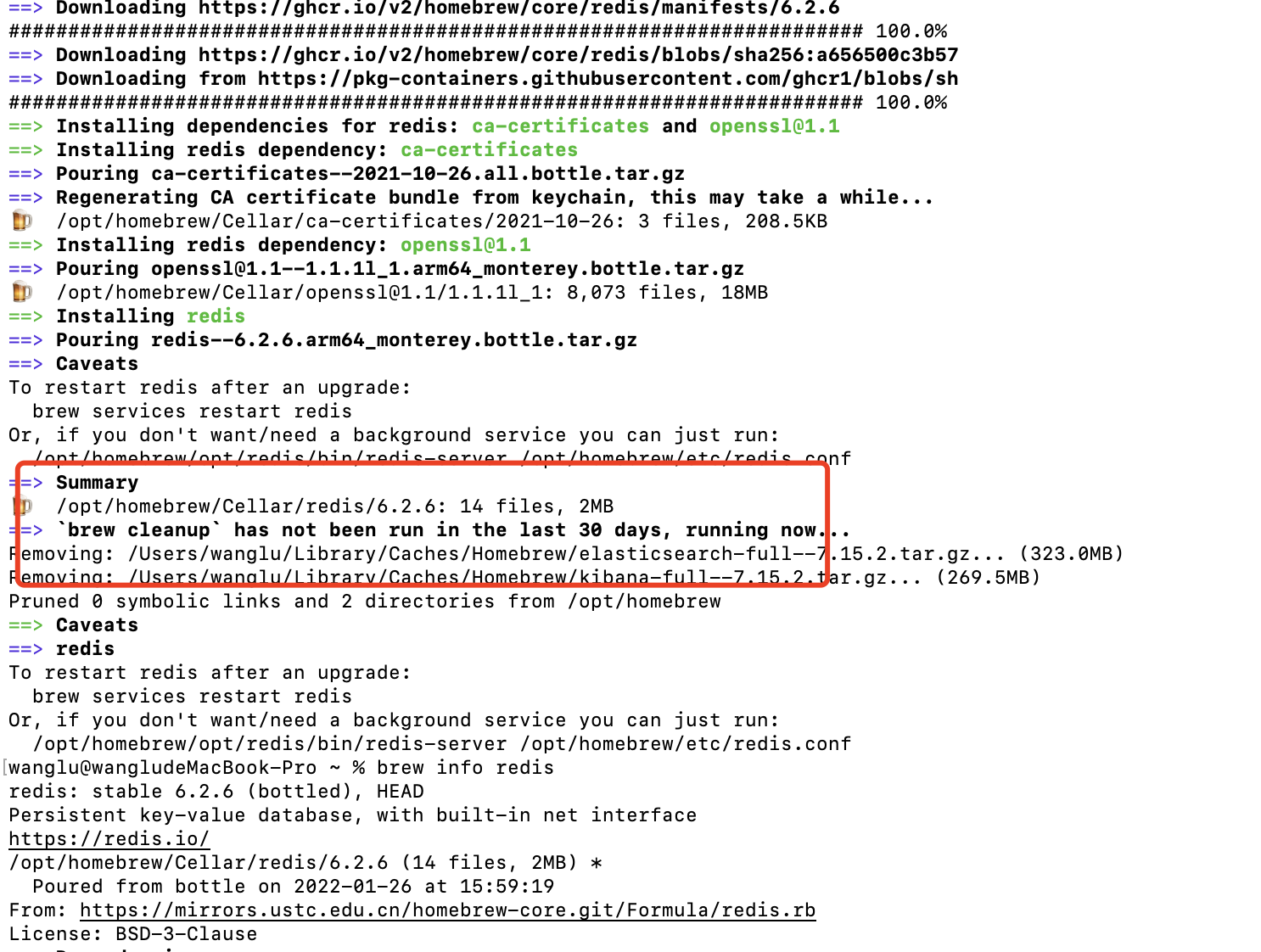
git
where gitgit config --local --listgit config user.namegit config user.emailgit config user.name xxxgit config user.email xxx
ChromeDriver
# 1,下载地址:下载和自己chrom相同的版本https://registry.npmmirror.com/binary.html?path=chromedriver/# 2,解压# 3,将解压文件移到 /usr/local/bin 目录下# 打开Finder,使用command+shift+G,在弹出的目录中填写/usr/local/bin# 将解压的Chromedrive.exe文件拖进去mv ~/Downloads/chromedriver /usr/local/bin# 4,授权,打开安全隐私模式,添加信任,打开终端cd /usr/local/binxattr -d com.apple.quarantine chromedriver# 5,验证版本chromedriver --version会返回这样的信息,代表成功ChromeDriver 102.0.5005.27 (df4a85108ffad4dca2c409c52f24df7ec0204b91-refs/branch-heads/5005_22@{#4})# 6,配置环境变量,打开终端# 6.1 输入vim ~/.bash_profile# 6.2 输入,保存,退出(:wq)export PATH=$PATH:/usr/local/bin/ChromeDriver# 6.3 执行source ~/.bash_profilevim ~/.zshrcsource ~/.bash_profile# 6.4 验证环境变量配置,输入chrome返回这样的信息,代表成功# 不生效最新系统的macbook把zsh作为默认shell,而环境变量添加到了bash中,把 bash shell 中.bash_profile 全部环境变量加入zsh shell里就可以啦cat .bash_profile复制vim .zshrc粘贴过来,保存source ~/.zshrc

